xp系统有很多人都喜欢使用,我们操作的过程中常常会碰到xp系统任务栏的“显示桌面”图标不见了的问题。如果遇到xp系统任务栏的“显示桌面”图标不见了的问题该怎么办呢?很多电脑水平薄弱的网友不知道xp系统任务栏的“显示桌面”图标不见了的解决思路,其实只需要按照如果“快捷启动”前面有对勾,或者打上对勾之后还没有“显示桌面”,就需要按照以下方法修复了 按住键盘上“Windows微标键(位于键盘左下角)”不松开,同时按一下“R”键,看看电脑屏幕左下角有没有出现“运行”。如果出现了,就松开这两个键;如果没有,就不松开Windows微标键,松开R键,再按一次R键,直到它出现为止。就可以了。下面就有xp下载吧的小编就给朋友们介绍一下xp系统任务栏的“显示桌面”图标不见了的解决方法:
1:先检查一下你的任务栏有没有快捷启动。方法:右键点击任务栏,选择“工具栏”,看看“快捷启动(Q)”有没有打上对勾。如果没有,先打上对勾再说。
1:如果“快捷启动”前面有对勾,或者打上对勾之后还没有“显示桌面”,就需要按照以下方法修复了。
按住键盘上“Windows微标键(位于键盘左下角)”不松开,同时按一下“R”键,看看电脑屏幕左下角有没有出现“运行”。如果出现了,就松开这两个键;如果没有,就不松开Windows微标键,松开R键,再按一次R键,直到它出现为止。
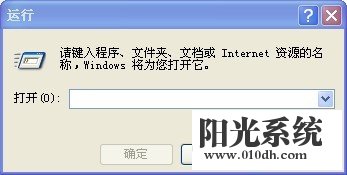
2:在“运行”框中输入“notepad”(不带引号),点击“确定”。
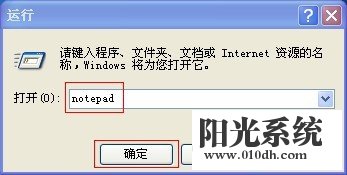
3:出现“记事本”窗口,粘贴以下文字到记事本输入框中:
[Shell]
Command=2
IconFile=explorer.exe,3
[Taskbar]
Command=ToggleDesktop
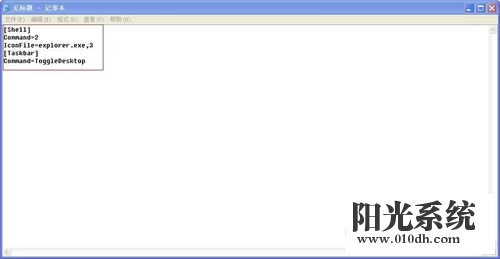
4:点击“文件”->“保存”,弹出“另存为”对话框。
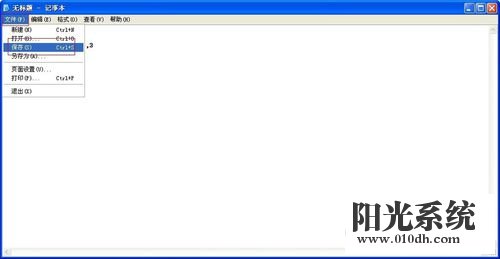
5:最关键的一步:在“另存为”对话框内,点击左侧的“桌面”,之后在对话框下方的“文件名”框中输入“显示桌面.scf”(不带引号),类型一定要选择“所有文件”,“编码”选择“ANSI”最后点“保存”。
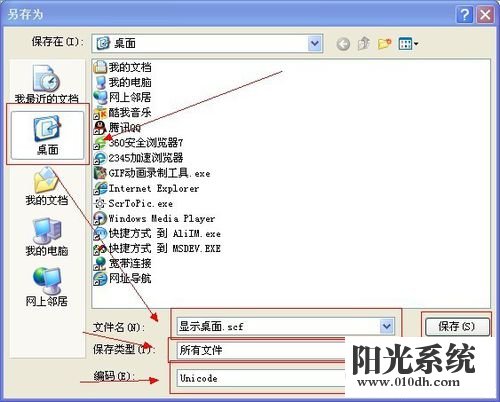
6:关闭“记事本”,桌面上就多了一个“显示桌面”,这时候不要直接拖到任务栏!一定要再按照刚才的方法再次打开“运行”窗口,把框中的文字删掉,输入“%appdata%”,同样不带引号,点击“确定”。
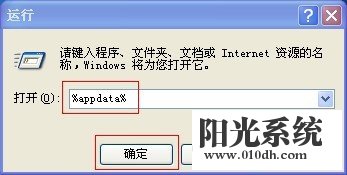
7:会弹出一个文件夹窗口,双击进入“Microsoft”文件夹。
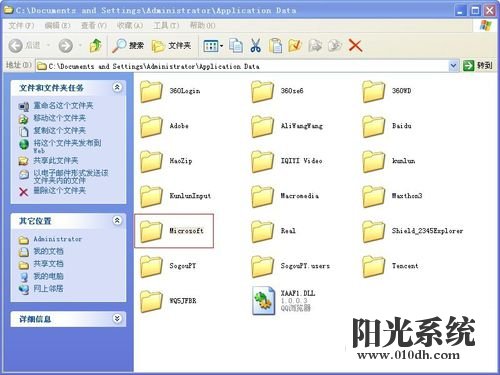
8:之后进入“Internet Explorer”文件夹。
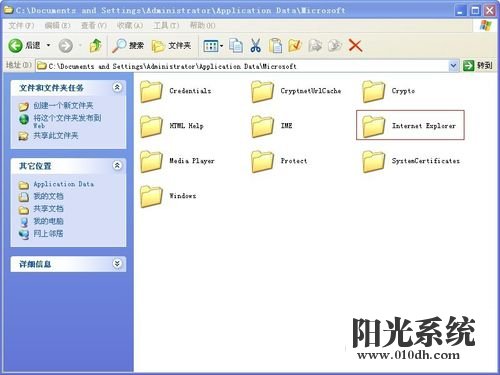
9:进入“Quick Launch”文件夹。
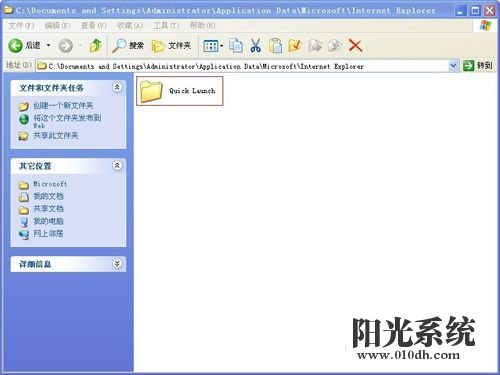
10:右键点击桌面上的“显示桌面”,选择“剪切”。右键点击Quick Launch文件夹空白处,选择“粘贴”。
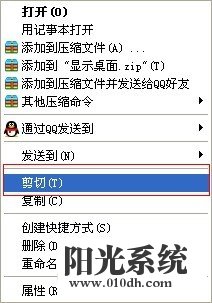
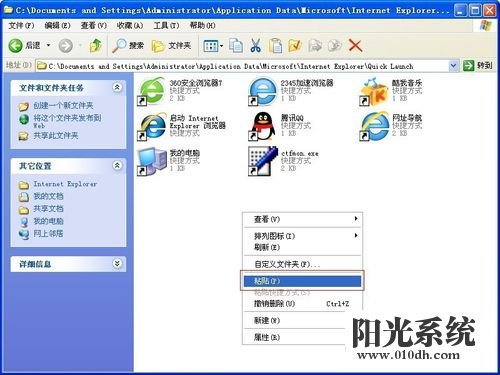
11:然后任务栏上就有了“显示桌面”。如果看不到,就点击任务栏图标旁边的“双箭头”,把“显示桌面”拖到任务栏的图标最前面。



以上就是小编为大家带来的xp系统任务栏的“显示桌面”图标不见了的解决方法方法还是很简单的,如果还有不清楚的可以参考以上的教程,希望帮助到大家。